Добавление словарей на Windows
1. Перед началом добавления словарей сохраните данные и закройте AMail.
Дополнительные словари могут быть доступны для загрузки из различных источников, однако рекомендуемый источник — официальный сайт дополнений:
На примере установке дополнительного словаря Английского языка.
2. Скачайте по ссылке http://repo.alter-os.ru/testing/AlterOffice/extensions/ файл словаря и расширения
Скопируйте файлы en-US.aff и en-US.dic:
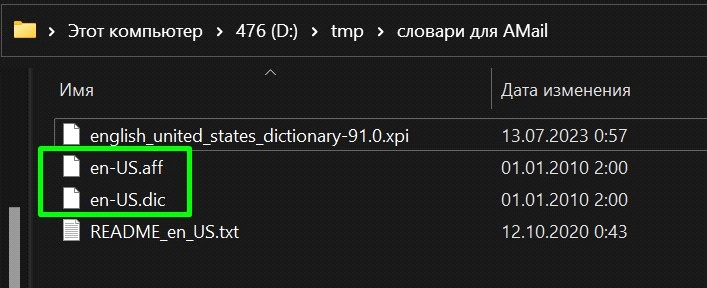
и вставьте скопированные файлы в папку по пути:
C:\Program Files (x86)\AlterOffice AMail\dictionaries
Перед началом копирования появится системное сообщение, требующее прав администратора для выполнения процедуры вставки. Нажмите «Продолжить».
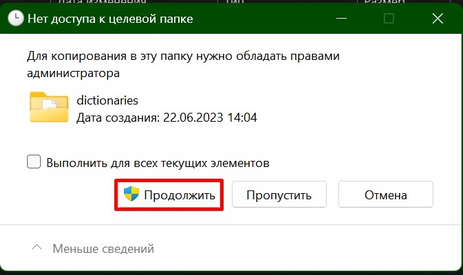
После окончания копирования содержимое папки словарей AlterOffice AMail будет следующим:
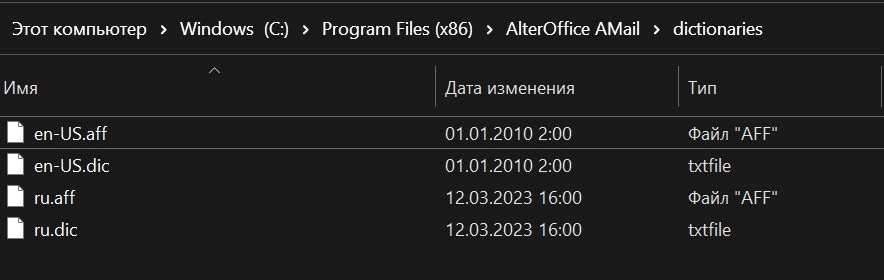
3. Откройте настройки AMail:
- Запустите AMail и откройте настройки приложения. Обычно они находятся в меню «Параметры»:
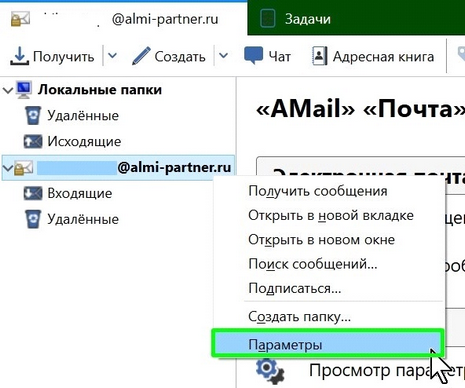
4. В параметрах учётной записи найдите раздел, отвечающий за словари или язык проверки орфографии — Составление и адресация > Глобальные настройки составления сообщений:
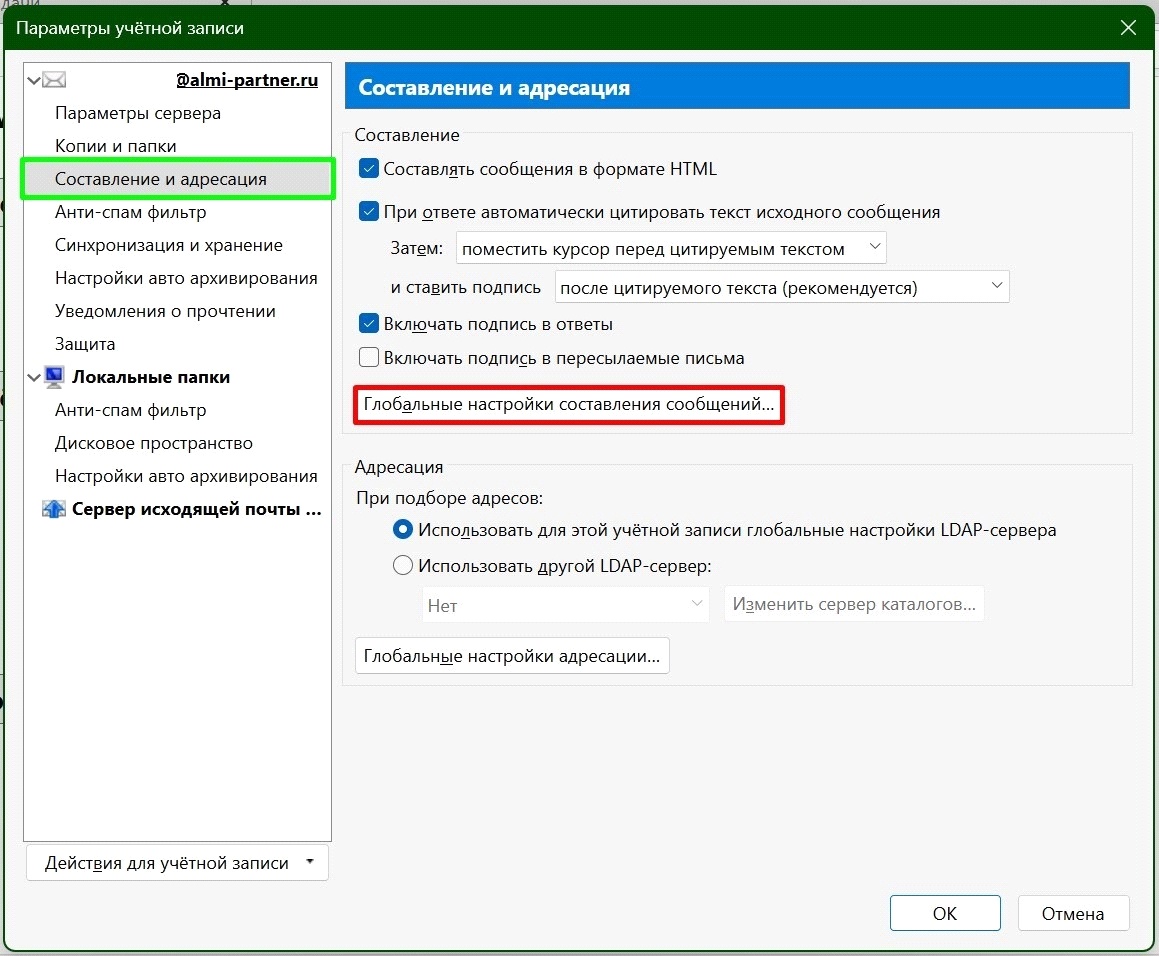
5. Проверьте текущие настройки словарей:
- В разделе «Составление» перейдите на вкладку «Орфография»:
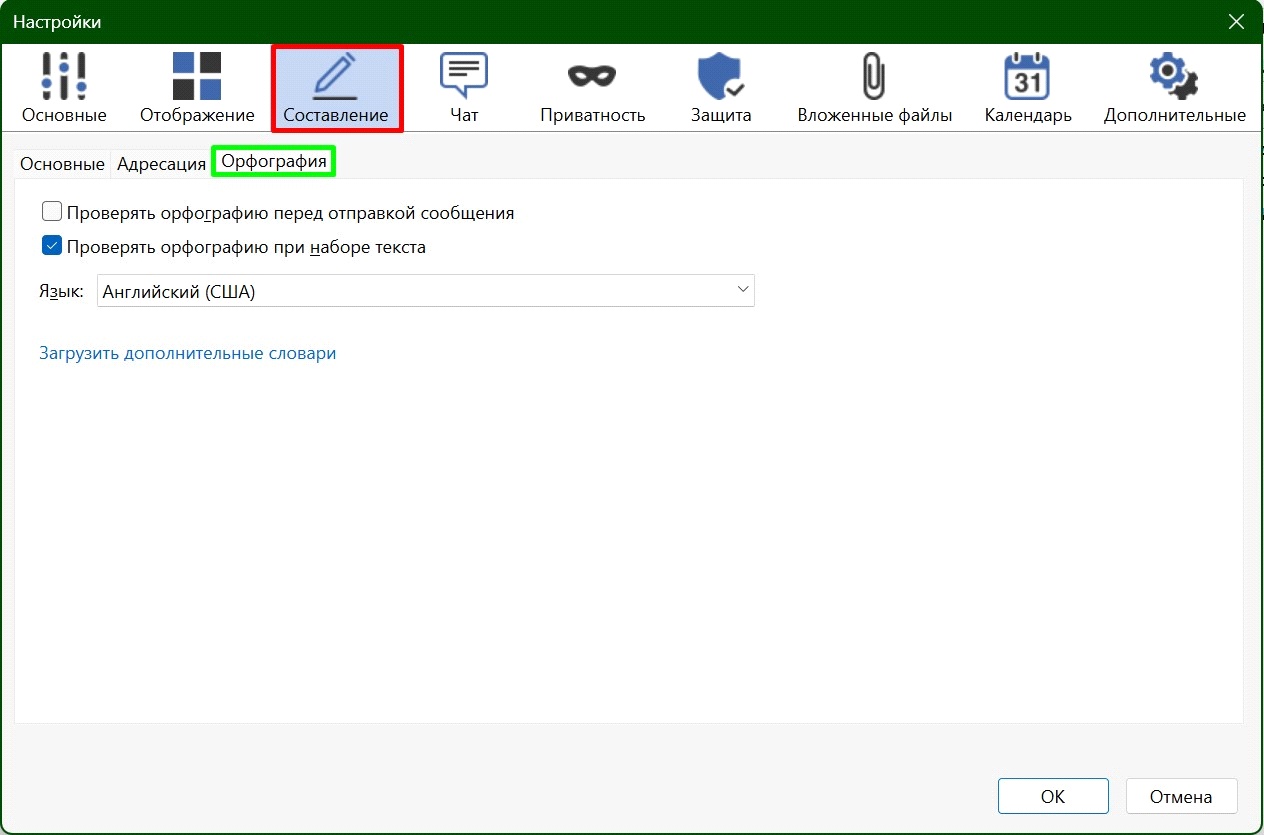
6. Выберите установленный словарь:
- Обозначьте установленный словарь в списке доступных словарей. Обычно он появляется после установки и доступен для выбора:
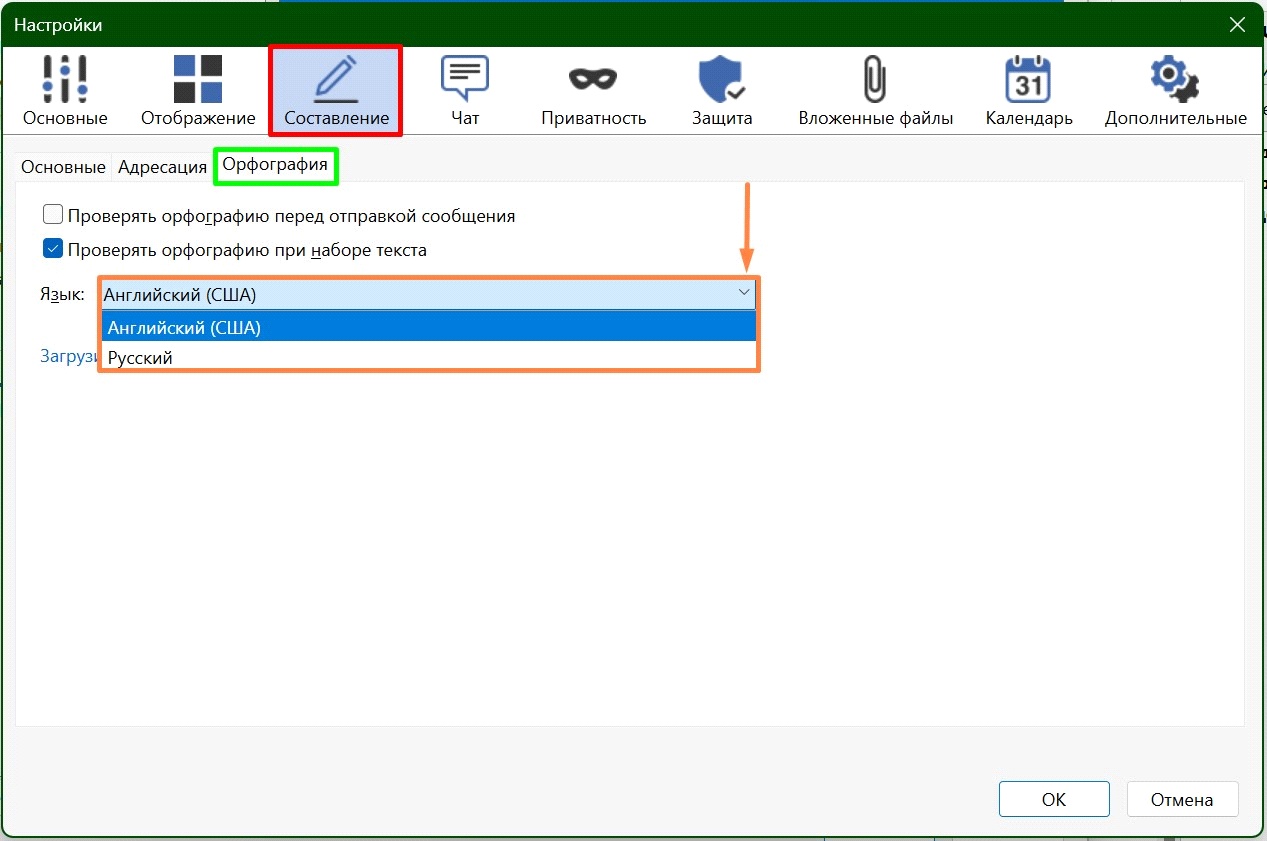
7. Сохраните изменения:
- Подтвердите добавление дополнительного словаря, нажав на кнопку "ОК".
8. Перезапустите AMail:
- Чтобы изменения вступили в силу, перезапустите AMail, чтобы применить добавленный словарь.
9. Проверка орфографии:
- Чтобы сменить язык проверки орфографии в процессе набора письма, выберите в меню «Настройки» пункт «Проверить орфографию» или нажмите сочетание клавиш Ctrl+Shift+P:
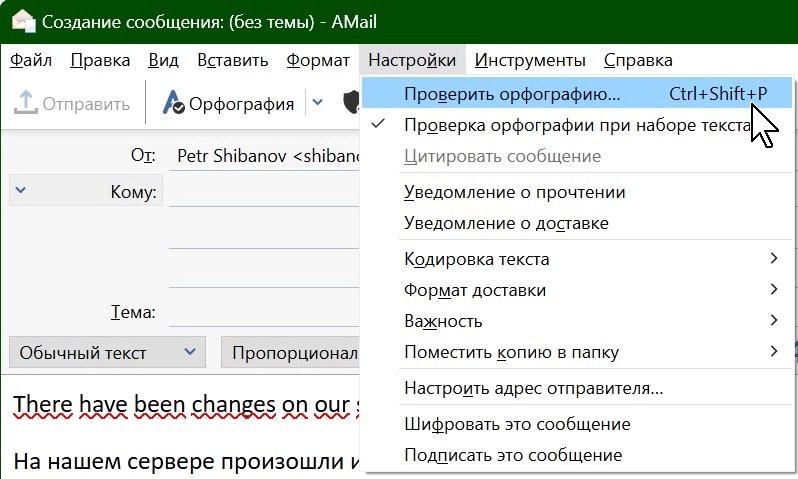
10. Смена языка проверки:
- В нижней части окна меню найдите список языков в разделе «Проверка орфографии». Выберите нужный язык для проверки, а затем нажмите кнопку «Проверить текст снова».
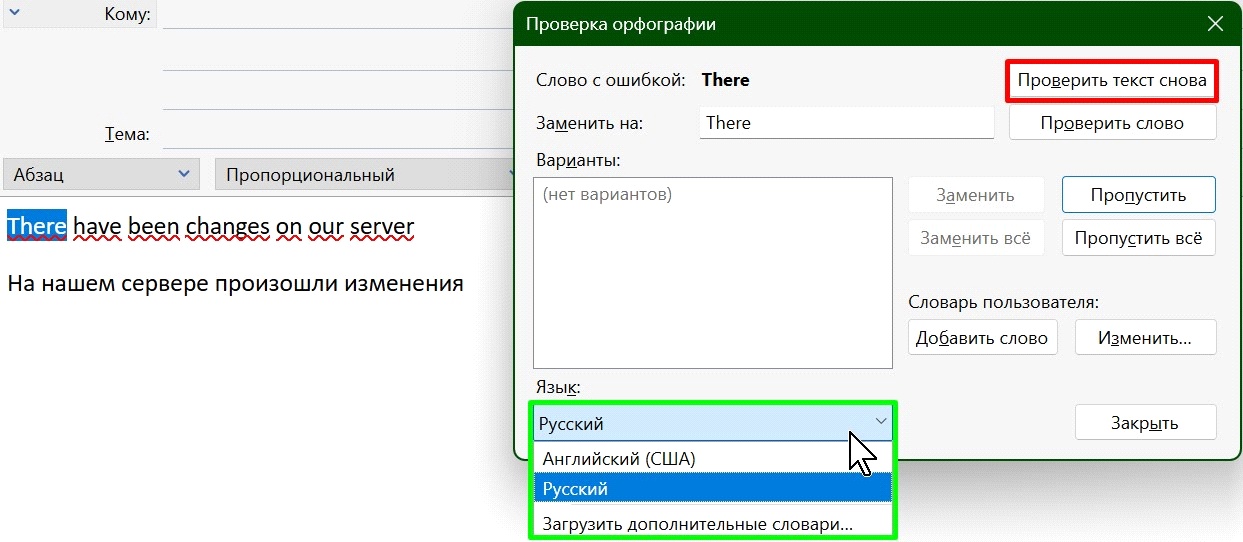
Таким образом, в процессе ввода текста на разных языках можно проверять орфографию, переключаясь между языковыми словарями.
Добавление словарей на Linux
Для систем Redos/AlterOS:
-Для установки русского языка для проверки орфографии:
sudo yum install -y hunspell-ru
-Для установки английского языка для проверки орфографии:
sudo yum install-y hunspell-en
sudo yum install-y hunspell-en_US
Для систем ALT Linux/Astra Linux:
-Для установки русского языка для проверки орфографии:
# apt-get install hunspell-ru
-Для установки английского языка для проверки орфографии:
# apt-get install hunspell-en
# apt-get install hunspell-en_US
Другие языки для проверки орфографии вы можете установить аналогичным способом.